win11电脑ip地址在哪查看 Win11网络地址查看指南
更新时间:2023-10-16 15:08:54作者:xtyang
win11电脑ip地址在哪查看,随着Win11操作系统的发布,许多用户对于如何查看电脑的IP地址产生了疑问,毕竟IP地址对于网络连接和网络安全至关重要。在Win11上,查看电脑的IP地址并不困难,只需要按照简单的步骤就能轻松找到。本文将为大家提供Win11网络地址查看的指南,帮助大家解决IP地址的困惑。无论是为了排除网络故障还是为了保护个人隐私,了解如何查看Win11电脑的IP地址都是非常重要的。接下来我们将一起探索Win11中IP地址的查看方法。
步骤如下:
1.点击开始按钮进入开始菜单,选择设置进入,如下图所示
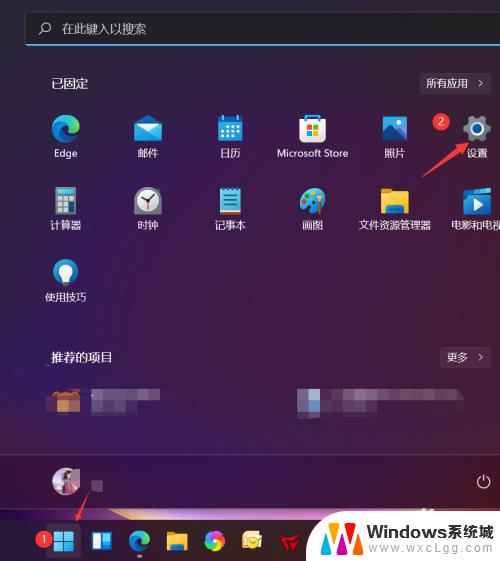
2.点击网络与internet选项卡,选择右侧的网络连接,如下图所示
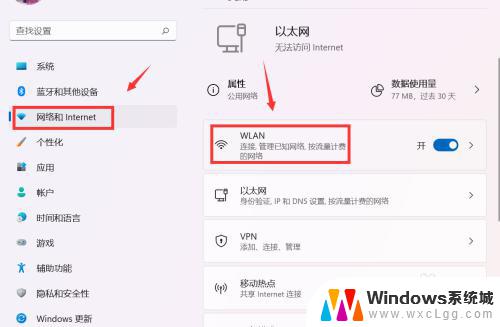
3.选择当前连接的网络属性,如下图所示
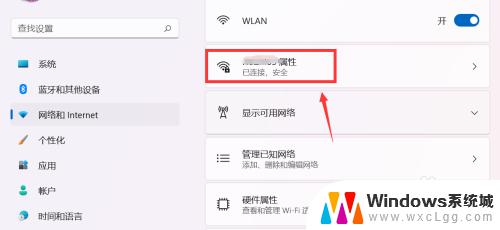
4.进入网络属性界面,就可以看到你的IPV4以及IPV6地址了。如下图所示
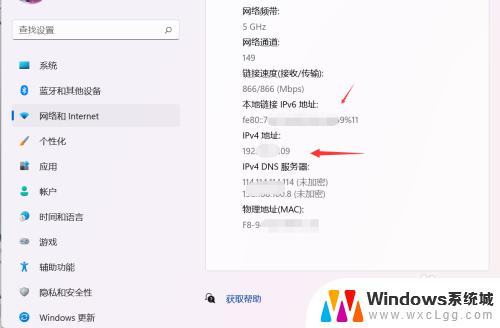
这就是win11电脑如何查看IP地址的全部内容,如果还有不清楚的用户,可以参考以上小编的步骤进行操作,希望对大家有所帮助,如有其他问题,请随时与我们联系。
win11电脑ip地址在哪查看 Win11网络地址查看指南相关教程
-
 win11怎么查看电脑的物理地址 电脑物理地址查询方法
win11怎么查看电脑的物理地址 电脑物理地址查询方法2025-04-14
-
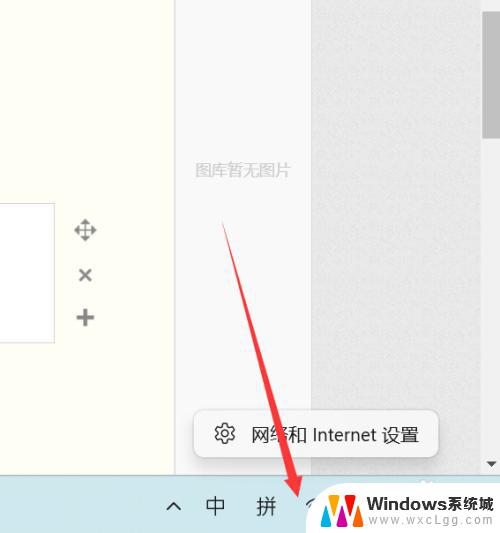 win11网络ip地址设置 win11如何手动设置IP地址
win11网络ip地址设置 win11如何手动设置IP地址2023-09-13
-

-
 win11系统如何固定ip地址 Win11固定IP地址设置详解
win11系统如何固定ip地址 Win11固定IP地址设置详解2025-01-19
-
 win11的wsl怎么固定ip Win11如何设置固定ip地址
win11的wsl怎么固定ip Win11如何设置固定ip地址2025-01-07
-
 win11如何打开设置固定ip Win11如何设置固定ip地址
win11如何打开设置固定ip Win11如何设置固定ip地址2024-11-05
win11系统教程推荐
- 1 win11直接改文件后缀 win11文件后缀修改教程
- 2 window11 忘记密码 笔记本电脑忘记密码怎么办快速解决
- 3 win10怎么删除更新win11的文件 win11如何删除更新文件
- 4 win11找不到别人的共享打印机 win11无法共享打印机的解决方法
- 5 重置 win11的网络 Win11网络重置步骤
- 6 联想win11系统清理c盘 win11清理c盘垃圾步骤
- 7 win11excel调行高卡死 excel打开很卡怎么办
- 8 win11新电脑设置不更新系统 windows11系统不更新怎么办
- 9 win11连接电视投屏 win11投屏到电视机操作步骤
- 10 win11怎么设置任务栏不自动合并 Win11任务栏不合并显示怎么设置